-No gestionar color en este documento: convertimos un documento con perfil en otro sin etiqueta.
-Espacio de trabajo modo de color: etiquetamos el documento con el perfil del espacio de trabajo activo.
-Perfil: asignamos un nuevo perfil a un documento que ya tenía uno.

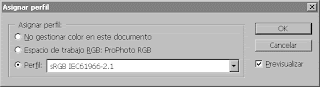
b) Convertir en perfil: consiste en cambiar permanentemente de modo los datos de un archivo de imagen. Anteriormente, lo hemos realizado cambiando del modo RGB a CMYK, cuando vamos a realizar una impresión y hemos estado trabajando en RGB.
En Espacio de destino elegimos el perfil de color al que queremos convertir los colores del documento y seleccionamos un motor y un propósito. En cambio, los que vienen por defecto, suelen ser los más adecuados. También es aconsejable mantener activadas las opciones de punto negro y tramado para una mejor interpretación de los colores. Si queremos acoplar las capas de la imagen al convertir, seleccionamos esa opción.
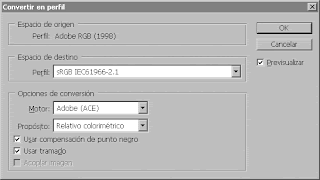
La diferencia entre Asignar perfil y Convertir perfil es que en la primera los valores de color se asignan directamente al espacio de perfil nuevo, mientras que Convertir perfil cambia los valores de color antes de asignarlos al espacio del perfil nuevo y consigue así mantener los colores originales del documento.
RECUERDE
-Photoshop nos permite configurar el color según la tarea que vayamos a realizar, definiendo un buen perfil de trabajo.
- Los ajustes predefinidos nos proporcionan los ajustes suficientes para las necesidades básicas de nuestro trabajo. También pueden servir de punto de partida para personalizar ajustes propios.
- Los espacios de trabajo actúan como perfil de color de los documentos sin etiquetar y los recién creados.
-Si no estamos muy seguros del tipo de configuración de color, podemos pasarla por alto y volver en cualquier momento a cambiarla.
- Podemos convertir los colores de un documento, a otro perfil de color distinto, o eliminar el perfil de un documento con los comandos Asignar perfil y Convertir perfil.
- Podemos guardar las configuraciones de gestión de color personalizadas para poder utilizarlas en otras aplicaciones Adobe. De esta manera veremos los documentos en distintas aplicaciones pero con los mismos colores.
No hay comentarios:
Publicar un comentario